Menadżer projektu i widok 3D
W oknie Menadżera projektu dla modułu ArCADia-PŁYTA ŻELBETOWA na rzucie po wstawieniu płyty do dokumentu domyślnie widoczne są dwa dostępne widoki (widok zbrojenia dolnego i widok zbrojenia górnego) oraz ewentualnie wstawione przekroje płyty. Podwójne kliknięcie na dowolnym z nich ustawia dany widok lub przekrój jako aktywny. Widok aktywny wyświetlany jest w Menadżerze projektu pogrubionym tekstem. W przedstawionym w Menadżerze drzewie projektu można usuwać poszczególne elementy modelu lub ich widoki (z menu kontekstowego prawego klawisza myszki). Dla elementów modelu ujętych w poszczególnych widokach można dowolnie ustawiać ich widoczność, blokować je na ekranie lub wyłączać je w wydruku.
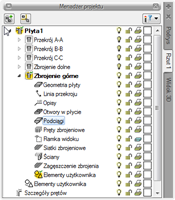
Rys. 5 Okno Menadżera projektu
Przełączenie w Menadżerze projektu na zakładkę Widok 3D uaktywnia okno podglądu 3D modelu płyty wraz z wprowadzonym zbrojeniem. Wówczas w oknie Menadżera projektu dla poszczególnych elementów składowych modelu można ustawiać ich widoczność, przezroczystość itp. W przypadku gdy w ramach jednego dokumentu zaprojektowano kilka różnych płyt na Widoku 3D widoczny będzie na raz zawsze model tylko jednej płyty – tej, która w danej chwili jest aktywna w Menadżerze projektu na zakładce Widok 3D. Zmianę aktywności danej płyty w Menadżerze projektu na zakładce Widok 3D realizujemy przez kliknięcie na ikonce odpowiedniej płyty.
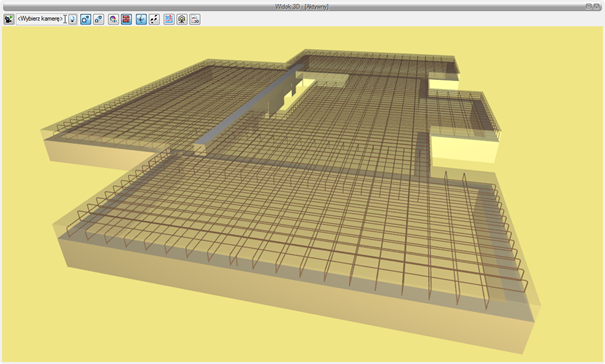
Rys. 6 Okno Widoku 3D dla płyty